重装系统后,需要做哪些工作?
- 格式:doc
- 大小:40.00 KB
- 文档页数:11

电脑重装后须做的系统设置一、装完系统后不要立即接入网络(易感染病毒和被入侵):1、装完系统后(先不要装驱动程序),立即用GHSOT做一个备份件1(用途为:对自己的电脑,可免除重装系统,只要恢复一下即可;对别的电脑可直接作为GhostXP用);2、安装相关驱动程序后,做一个备份件2(以备以后系统变慢或出问题时恢复);3、再装杀毒软件如瑞星(杀毒软件、防火墙、卡卡安全助手),并将其更新后进行详细设置,进行杀毒漏洞检查;在备份系统前,对源盘和镜像盘进行磁盘碎片整理(以加快备份速度);杀毒软件升级后进行全面杀毒;4、装最新应用软件,如Office、搜狗五笔、迅雷、WinRAR、中游、QQ、图片专家Isee、Photoshop、酷石英钟(并设置为随开机启动)、系统垃圾清除软件(快捷方式放桌面)、飞信、影视软件、PhotoShop等,并对所装软件进行设置;1)装迅雷并更新为最新版本(就增加了狗狗搜索,使下载更方便),并对软件进行设置:A、点/配置/除一般设置外,重点进行“下载安全”的设置,设置下载前对下载件进行病毒扫描、下载后对该软件防毒;B、注册后(下载更快),再设为自动登录;C、选择“工具→配置→连接”、“连接管理的最大连接数”,将此值可设置得小一些(如100~300之间),这样既使下载的任务很多,迅雷也不会占用所有的带宽。
2)用QQ除聊天外,用QQ可给好友发离线邮件;QQ升级到最新版本后,可用其超大文件传送功能,可上传600M的大程序(注:该上传件只能保存7天);二、精简系统分区:1、删除系统分区中的多余的文件夹:打开C:\Windows后,1)删除备用的dll文件:删掉\WINDOWS\system32\dllcache下文件(减去200多MB);2)删除驱动备份:C:\Windows\driver cache\i386目录下的Driver.cab文件(省73MB);★3)删除不用的字体文件:打开C:\WINDOWS\Fonts,删除不用的中文字体,可节约硬盘空间;4)删除不用的输入法:在C:Windows\Ime文件夹下直接删除chtime(繁体中文)、imjp8_1(日文)、imkr6_1(韩文输入法),可清除占用的88M的空间(注:要去除对应文件夹的只读属性,有的要打开文件夹后一个个删除);★5)删除帮助文件:打开C:\WINDOWS\Help\将其中的文件删除掉(如有的文件夹删不掉,可将其中内容删掉);6)删除预读取文件C:\windows\Prefetch中的全部文件;★7)如果对系统进行过windoes updade升级(或不准备升级系统),则可删除以下文件:c:\windows\先去除文件的隐藏属性,再找并删除以$NtU... 开头的全部隐藏文件(约有150M 左右)。
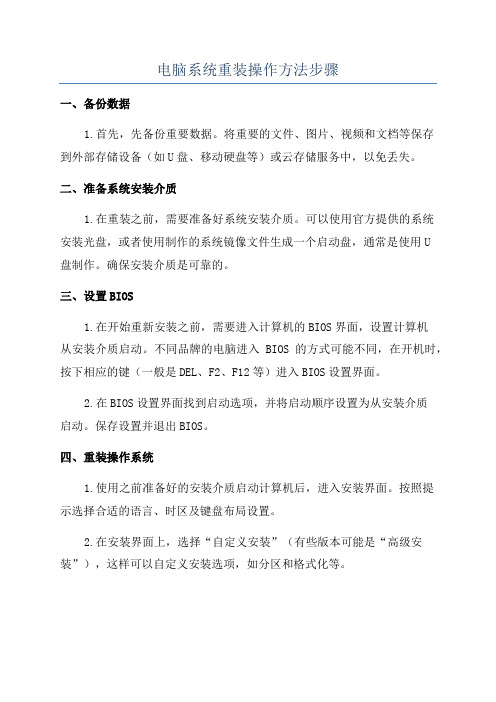
电脑系统重装操作方法步骤一、备份数据1.首先,先备份重要数据。
将重要的文件、图片、视频和文档等保存到外部存储设备(如U盘、移动硬盘等)或云存储服务中,以免丢失。
二、准备系统安装介质1.在重装之前,需要准备好系统安装介质。
可以使用官方提供的系统安装光盘,或者使用制作的系统镜像文件生成一个启动盘,通常是使用U盘制作。
确保安装介质是可靠的。
三、设置BIOS1.在开始重新安装之前,需要进入计算机的BIOS界面,设置计算机从安装介质启动。
不同品牌的电脑进入BIOS的方式可能不同,在开机时,按下相应的键(一般是DEL、F2、F12等)进入BIOS设置界面。
2.在BIOS设置界面找到启动选项,并将启动顺序设置为从安装介质启动。
保存设置并退出BIOS。
四、重装操作系统1.使用之前准备好的安装介质启动计算机后,进入安装界面。
按照提示选择合适的语言、时区及键盘布局设置。
2.在安装界面上,选择“自定义安装”(有些版本可能是“高级安装”),这样可以自定义安装选项,如分区和格式化等。
3.根据个人需求,对硬盘进行分区和格式化。
可以选择将整个磁盘作为一个分区,也可以划分多个分区。
格式化选项通常有NTFS和FAT32两种格式,NTFS对大型文件和大容量硬盘支持更好。
4.选择安装位置,将操作系统安装在用户指定的分区上。
一般来说,系统会默认选择最大的分区作为安装位置。
5.安装等待时间会根据计算机配置的不同而有所不同,通常需要等待几分钟到半个小时。
6.安装完成后,系统会自动重启,这时需要将安装介质从计算机中取出。
7.在重新启动后,根据提示进行一些简单的设置,如选择电脑名称、输入用户名和密码等。
8.安装驱动程序。
在完成基本设置后,需要安装计算机的硬件驱动程序,确保计算机的硬件正常工作。
五、恢复数据1.重新安装操作系统后,需要将之前备份的数据进行恢复。
将备份的文件、图片、视频和文档等从外部存储设备或云存储服务中复制到计算机中。
六、安装软件七、安装安全软件1.为了保护计算机安全,重装系统后需要安装安全软件,如杀毒软件、防火墙等。

重装后设置安全引导策略重装系统后最应该考虑什么?-安全!重装新系统后,大家都怕电脑被木马病毒访问。
今天我就来说说重装系统后应该做哪些操作来保证系统的基本安全。
1.关闭危险端口(防止黑客利用系统的开放端口入侵计算机)。
关闭系统上默认打开的端口,如3389、135、445、139.让我们详细谈谈如何关闭它们。
首先,我们来检查一下我们的计算机中有哪些端口是打开的:start-run-输入“cmd”-在open命令对话框中输入“netstat-an”,就可以看到目前我们的计算机中有哪些端口是打开的。
端口3389:在桌面上找到“我的电脑”-右键单击“我的电脑”-属性-在打开的对话框中找到最后一项“远程”-检查“远程协助”和“远程桌面”前面的所有选项,然后单击确定。
端口135:开始-控制面板-管理工具-双击打开组件服务-依次展开组件服务-计算机-然后在属性计算机中右键单击我的计算机,在打开的对话框中打开默认属性-勾选在此计算机上启用分布式之前的选项-旁边的默认协议-端口445:首先打开注册表-开始-运行-输入“regedit”-然后依次展开HKEY_local_machine/system/currentcontrolset/Services/netbt/ parameters,然后在右侧窗口中右键单击以创建新的dw我们将新的命名为“SMBDeviceEnabled”,然后双击打开它,然后打开它。
139端口:右键属性网络邻居-右键属性中的第一个“本地链接”-双击“互联网协议(TCP/IP)”-在例程中找到“高级”-“WINS”-在NetBIOS 设置中将其设置为“在TCP/IP上禁用NetBIOS”,并确认。
提示:关闭上面的端口直到系统重新启动后才会生效。
重启后,我们使用上述方法检查端口是否已经关闭。
2.打补丁系统(防止电脑浏览网页时出现木马或病毒)正常情况下,重装系统后默认存在很多漏洞,需要我们自己打补丁。


电脑系统重装和升级的步骤指南随着科技的迅速发展,电脑系统的重装和升级成为日常生活中常见的需求。
无论是因为系统崩溃、病毒感染还是为了提升电脑性能,重装和升级都是解决问题的有效手段。
本文将为您提供一份电脑系统重装和升级的详细步骤指南,以帮助您顺利完成这一过程。
第一步:备份文件在进行电脑系统重装和升级之前,第一步需要做的是备份重要文件。
由于重装或升级可能会导致数据丢失或覆盖,所以在开始之前,确保您的重要文件存储在外部硬盘、云存储或其他可靠的设备上。
这样一来,即使在操作过程中发生意外,您的数据也能得到安全保护。
第二步:选择合适的操作系统在进行电脑系统重装和升级之前,您需要选择一个合适的操作系统。
根据个人需求和电脑硬件配置,选择适合您的操作系统版本。
Windows、Mac OS X和Linux是常见的操作系统选项,根据个人喜好和使用习惯,选择最适合自己的系统版本。
第三步:下载系统安装文件在这一步,您需要从官方渠道下载所选操作系统的安装文件。
请确保您下载的是正版系统安装文件,在安全可靠的网站进行下载,避免下载盗版系统或携带恶意软件的文件。
如果您拥有正版安装光盘,则可以直接使用光盘进行安装,无需下载。
第四步:创建安装媒介安装媒介可以是USB闪存驱动器或光盘。
根据您的选择,将操作系统安装文件写入USB闪存驱动器或烧录到空白光盘。
制作安装媒介需要使用特定的软件或工具,可以在官方网站或第三方可信赖的软件下载站点中找到适合的工具进行制作。
第五步:备份驱动程序在重装或升级系统后,可能需要重新安装硬件驱动程序,以确保电脑可以正常工作。
在进行系统重装或升级之前,建议备份当前电脑所使用的所有硬件驱动程序。
这样一来,在重新安装系统后,您可以直接使用备份的驱动程序,省去了寻找和下载驱动的麻烦。
第六步:重启电脑在进行电脑系统重装或升级之前,确保关闭所有正在运行的程序,并保存好未完成的工作。
随后,将安装媒介插入电脑,重启系统。
在重启过程中,按照提示进入系统设置,选择从安装媒介启动。

系统重装策划书3篇篇一系统重装策划书一、项目背景随着时间的推移,计算机系统可能会变得越来越缓慢,出现各种问题,或者不再兼容新的软件和硬件。
在这种情况下,重装系统是一个解决问题的有效方法。
本策划书旨在为系统重装提供详细的规划和指导,确保重装过程顺利进行。
二、目标1. 提供系统重装的详细步骤和注意事项。
2. 确保重装后系统能正常运行,数据得到有效备份和恢复。
3. 提高计算机的性能和稳定性。
三、时间与人员安排1. 时间:[具体时间]2. 人员:系统管理员、技术支持人员、数据备份人员四、资源需求1. 硬件:计算机、移动硬盘或 U 盘、网线等。
2. 软件:操作系统安装镜像、驱动程序、备份还原工具等。
3. 数据:重要的个人文件、应用程序设置、浏览器书签等。
五、前期准备1. 备份数据:在开始重装系统之前,务必备份重要的数据。
可以将数据备份到外部硬盘、U 盘或云存储服务中。
确保备份的数据是完整和可用的。
2. 获取安装介质:从官方网站相应的操作系统安装镜像,并制作安装介质,如启动U 盘或 DVD。
3. 查找设备驱动程序:在重装系统后,需要重新安装设备驱动程序。
可以访问计算机制造商的网站,查找适用于你的计算机型号的最新驱动程序。
4. 准备安装所需的序列号:某些操作系统需要序列号才能完成安装。
确保在重装系统之前准备好序列号。
5. 关闭杀毒软件和防火墙:在安装操作系统和驱动程序期间,杀毒软件和防火墙可能会干扰安装过程。
在开始安装之前,建议关闭杀毒软件和防火墙。
六、系统重装步骤1. 设置启动顺序:将安装介质插入计算机,并重启计算机。
进入计算机的 BIOS 设置界面,将启动顺序设置为从安装介质启动。
保存设置并退出 BIOS。
2. 安装操作系统:按照安装向导的提示进行操作,选择安装语言、时间和货币格式、键盘布局等。
在安装过程中,需要选择安装位置,并格式化硬盘。
请确保选择正确的硬盘,以免误删其他分区的数据。
3. 安装设备驱动程序:操作系统安装完成后,需要安装计算机的设备驱动程序。
重装系统前后需要做的几件事现在重装系统比较简单,给大家分享几个重装前后你可能需要的操作重装前1、备份系统盘数据重装系统会格式化系统盘(C盘),所以如果里面有重要的数据的话备份是非常重要的。
可以先将文件复制到到除系统盘外的其他盘或U盘里面也行。
2、备份注册表注册表里面存放着计算机的所有设置和各种软硬件的注册信息,重装系统也会删除注册表。
有些安装在非系统盘的软件重装后也不能直接打开运行了,需要重新安装。
若不想重新安装软件的话可以将注册表备份下来,装完后再还原就可以直接使用了,注意是安装在非系统盘的软件才行哦。
(若不想保留可忽略这项)备份方法:在桌面按组合键“Win+R”打开“运行”,在“运行”对话框中输入“regedit”并回车,然后在“注册表编辑器”中选择“注册表”菜单下的“导出”保存在非系统盘,装完系统后同样的方法,导入就可以了。
3、备份驱动安装原版的win7系统是没有驱动的,如果不想安装完成后费工夫重新下载驱动程序可以先将现在的驱动备份下来,备份驱动可以用驱动人生或驱动精灵都可以。
如果是安装Ghost系统的话一般都会在安装过程中自动安装驱动,也可以不备份。
重装后1、激活系统未激活的系统有很多的设置功能不能使用,Ghost版系统通常都是安装完就自动激活的了,如果是安装原版系统的话就要自己手动激活了,可以用密钥激活,如果没有密钥的话也可以用激活工具激活,激活工具可点击公众号菜单栏获取:2、安装驱动驱动可以说是除系统之外最重要的程序了,很多用户安装完系统后遇到连不上网,没声音,显示不正常的情况绝大部分都是因为驱动没有安装好,原版win7系统是不带驱动的,win10则会自动安装驱动,Ghost版系统一般都是自动安装系统,但有时也会出现驱动没安装好的情况。
驱动安装可以用驱动软件如驱动人生、驱动精灵、驱动大师等都可以一键安装硬件驱动,也可以去对应硬件的官网手动下载安装。
3、安装必要的软件安装一些必要的软件如WinRAR等,这个就按照自己的需要下载安装了。
电脑重装系统的备份和数据迁移技巧在日常使用电脑的过程中,我们偶尔会遇到需要重装操作系统的情况。
这可能是由于系统出现故障、电脑性能下降或者想要更新系统版本等原因所致。
无论是何种情况,备份重要数据并进行数据迁移都是必不可少的步骤。
本文将介绍关于电脑重装系统的备份和数据迁移技巧,帮助您顺利完成该过程。
一、备份重要数据在进行系统重装之前,我们需要先备份重要的个人数据。
这些数据可能包括个人文档、照片、音乐、视频、邮件等。
以下是几种常见的备份方法:1. 外部存储设备:使用U盘、移动硬盘或者SSD等外部存储设备来备份您的数据。
将需要备份的文件复制到外部存储设备中即可保证数据的安全。
2. 云存储服务:利用云存储服务,例如Google Drive、Dropbox或者OneDrive等,将重要数据上传至云端。
这样即使电脑发生损坏,您的数据也能得到保护和恢复。
3. 网络传输:通过局域网或者局域网之外的网络传输方式,将数据传输到其他设备上,如另一台电脑或者移动设备。
这种方法适用于大量数据的备份,但需要确保网络连接稳定和安全。
不论您选择哪种备份方式,都应该确保备份的数据完整且在备份过程中不会丢失。
最好进行多个备份并将其存放在不同的位置,以防止潜在的意外损失。
二、数据迁移完成系统备份后,接下来就是进行数据的迁移。
这个过程将确保在重装系统后,您可以轻松地恢复您的数据。
以下是几种常见的数据迁移技巧:1. 外部存储设备:如果您选择使用外部存储设备进行备份,您只需将备份文件复制回原来的位置即可完成数据迁移。
确保在重装系统前您已将备份文件妥善保管。
2. 云存储服务:如果您通过云存储服务备份了数据,只需登录到相应的云存储账户,并将数据下载到重新安装好的系统中。
3. Windows Easy Transfer:对于Windows操作系统用户,Windows Easy Transfer是一个方便的工具。
它可以帮助您将文件、设置和用户账户从旧系统迁移到新系统中。
Win10专业版系统重装后应该如何设置?
Win10专业版是一款易用性强,安全性高,很多朋友都将系统升级为Win10专业版了,很多朋友第一次安装Win10系统,什么也不懂,虽然跌跌撞撞重装完成了,没想到电脑重启后出现了系统设置界面,那么Win10专业版系统重装后应该如何设置?还不懂的朋友来和系统之家我一起学习一下吧。
设置方法如下
1、区域选择中国,点击是。
2、键盘布局可以根据自己的需要进行选择,大部分朋友都是选
择微软拼音。
3、然后出现是否要添加第二种键盘布局,跳过。
4、网络等进入到系统后再连接,跳过。
5、出现许可协议,接受。
6、无需登录微软账户,登录界面选择脱机账户。
7、输入自己喜欢的账户名,密码不想设置就跳过。
8、根据需要选择隐私设置,设置完成后点击接受。
9、之后就等待进入系统桌面,连接网络就可以正常使用啦。
怎么做一个完整的健全的操作系统A、分区,格式化,装干净系统,做备份。
分区:FDISK(DOS外部命令),DM(可低格),PQ(分区不为空,但需要调整分区大小)备份:GHOST(魔鬼)克隆B、装杀毒软件,装驱动,备份。
装好干净系统后,接着就要装杀毒软件。
装驱动有顺序要求:先装主板驱动,然后必须重起;然后陆续装显卡、声卡等驱动,装完也需要重起。
C、打系统补丁,装Direct等系统软件,备份。
“亡羊补牢,为时未晚”Direct“Direct”一词,中文意思是“指挥、导演”,DirectX是微软公司开发的对硬件编程的一个接口,包括DirectDraw、Direct3D、DirectSound等多个方面。
DirectX技术直接对HAL(Hardware Abstraction Layer,硬件提取)的操作,实现视频、声音的输出、网络通信及对游戏杆的控制。
在DirectX中还有一个HEL(Hareware Emulation Layer,硬件模拟)功能,实现3D加速,使我们可以看到更加绚丽更加真实的3D场面和惟妙惟肖的3D听觉效果。
D、装office等常用软件,备份。
操作系统装好,要先装office等常用的办公软件。
这些软件的安装要优于游戏等娱乐软件的安装,避免不确定的冲突。
注:安装位置最好不要装在系统盘。
E、装游戏等娱乐工具,备份。
装系统装累了,让我们来装个游戏娱乐一下吧。
装上播放器,先来放首音乐轻松一下。
把你的卡丁车、泡泡堂等等装上吧。
F、优化注册表、备份。
一般我们都采用软件清理注册表里的垃圾文件。
例如:优化大师、超级兔子G、刻盘,测试。
如果是为机房或者网吧做的母盘,这是非常重要而且必要的步骤。
前提是待刻机器的硬件配置与做母盘的机器配置一致。
重装系统后6件必做大事一、电脑安全与防护安装完系统的第一步应该是做好电脑的安全防护,比如修改管理员的用户名和口令、关掉无关的共享、打上关键补丁、安装防病毒软件并升级病毒库、关掉无用的共享、关闭危险的电脑端口、禁止TCP/IP上的NetBIOS等。
重装系统后,需要做哪些工作?1.关闭系统自动播放自动播放类病毒防不胜防,通常他们有着死灰复燃,自动运行与更新的本领。
系统缺省设置下,默认开放自动播放,是此类病毒传播极快的主要原因,只要我们关闭此功能,就能有效的做到防范。
关闭自动播放的方法有很多,可以通过软件法,如360安全卫士的系统防护设置,当然也可以不借助于任何软件噢!小技巧:平时养成鼠标右键打开“可移动媒介”的习惯。
方法:XP下从开始菜单运行命令“gpedit.msc”,通过左侧菜单栏“计算机配置-管理模板-系统”内,如图,找到“自动播放”项,进行关闭操作。
2.关闭远程控制与网络共享关闭远程控制与网络共享,是保证计算机安全的重要手段,两者与关闭自动播放一样,能通过软件禁止,在这里为大家讲解一下如何关闭远程控制。
通过鼠标右键“我的电脑-系统属性-远程”页面中,勾除“远程协助、远程桌面”即可关闭。
3.安装杀毒软件对于所有上网的朋友来说,安装杀毒软件是必不可少的一步,虽然有人说杀毒软件不行,杀不了毒,那是因为他们是高手,像我们这样的菜鸟还是装上比较好。
个人推荐瑞星(免费)+360,瑞星是中国杀毒界的老大哥,而360安全卫士完全免费的服务赢得了大多数用户的支持,而且360百科是我们的求助中心,当你电脑出现了什么情况,可以去那儿发求助帖,很多热心的朋友会帮你解决问题的。
除了这两款软件外,建议你下载个蜘蛛,放在电脑里,以便以后使用。
4.定时升级杀毒软件,清理系统垃圾,整理磁盘碎片,让你的电脑轻松如飞。
5.装好所有驱动,安装应用软件,然后备份系统,以后出现什么情况,一键还原就行了。
二、装完XP系统须做的20件大事Windows系统是越用越慢,这是不争的事实。
因此,使用Windows就免不了要重新安装系统。
当然,重新安装系统并不难,但是安装完系统后你知道我们有多少事情必须要做吗?这可容不得丝毫的松懈,一旦马虎,将可能会导致前功尽弃,甚至有可能会造成数据丢失、信息泄密!别急,这就带着大家进行这20件大事!第1件大事:不要急着接入网络在安装完成Windows后,不要立即把服务器接入网络,因为这时的服务器还没有打上各种补丁,存在各种漏洞,非常容易感染病毒和被入侵。
此时要加上冲击波和震撼波补丁后并重新启动再联入互联网。
第2件大事:给系统打补丁/安装杀毒软件不用多说,冲击波和震荡波病毒的补丁是一定要打上的,如果你安装了Windows XP SP2则不用再另行安装。
Windows XP冲击波(Blaster)病毒补丁下载地址为:/downloads/d...2-3DE40F69C074震荡波(Sasser)病毒补丁下载地址为:/china/techn...5732/winxp.asp第3件大事:关闭系统还原系统还原是Windows ME和Windows XP、Windows 2003中具有的功能,它允许我们将系统恢复到某一时间状态,从而可以避免我们重新安装操作系统。
不过,有的人在执行系统还原后,发现除C盘外,其它的D 盘、E盘都恢复到先前的状态了,结果里面保存的文件都没有了,造成了严重的损失!这是由于系统还原默认是针对硬盘上所有分区而言的,这样一旦进行了系统还原操作,那么所有分区的数据都会恢复。
因此,我们必须按下Win+Break键,然后单击“系统还原”标签,取消“在所有驱动器上关闭系统还原” 选项,然后选中D盘,单击“设置”按钮,在打开的窗口中选中“关闭这个驱动器上的系统还原”选项。
依次将其他的盘上的系统还原关闭即可。
这样,一旦系统不稳定,可以利用系统还原工具还原C盘上的系统,但同时其他盘上的文件都不会有事。
第4件大事:给Administrator打上密码可能有的人使用的是网上下载的万能Ghost版来安装的系统,也可能是使用的是Windows XP无人值守安装光盘安装的系统,利用这些方法安装时极有可能没有让你指定Administrator密码,或者Administrator的密码是默认的123456或干脆为空。
这样的密码是相当危险的,因此,在安装完系统后,请右击“我的电脑”,选择“管理”,再选择左侧的“计算机管理(本地)→系统工具→本地用户和组→用户”,选中右侧窗口中的Administrator,右击,选择“设置密码”。
在打开窗口中单击“继续”按钮,即可在打开窗口中为Administrator设置密码。
另外,选择“新用户”,设置好用户名和密码,再双击新建用户,单击“隶属于”标签,将其中所有组(如果有)都选中,单击下方的“删除”按钮。
再单击“添加”按钮,然后再在打开窗口中单击“高级”按钮,接着单击“立即查找”按钮,找到PowerUser或User组,单击“确定”两次,将此用户添加PowerUser或User组。
注销当前用户,再以新用户登录可以发现系统快很多。
第5件大事:关闭默认共享Windows安装后,会创建一些隐藏共享,主要用于管理员远程登录时管理系统时使用,但对于个人用户来说,这个很少用到,也不是很安全。
所以,我们有必要要切断这个共享:先在d:\下新建一个disshare.bat文件,在其中写上如下语句:@echo offnet share C$/delnet share d$/delnetshare ipc$/delnet share admin$ /del接下来,将d:\disshare.bat拷贝到C:\WINDOWS\System32\GroupPolicy\User\***s\Logon文件夹下。
然后按下Win+R,输入gpedit.msc,在打开窗口中依次展开“用户配置→Windows设置→脚本(登录/注销)”文件夹,在右侧窗格中双击“登录”项,在弹出的窗口中,单击“添加”命令,选中C:\WINDOWS\System32\GroupPolicy\User\***s\ Logon文件夹下的disshare.bat 文件。
完成上述设置后,重新启动系统,就能自动切断Windows XP的默认共享通道了,如果你有更多硬盘,请在net share d$/del下自行添加,如net share e$/del、net share f$/del等。
第6件大事:启用DMA传输模式启用DMA模式之后,计算机周边设备(主要指硬盘)即可直接与内存交换数据,这样能加快硬盘读写速度,提高数据传输速率:打开“设备管理器”,其中“IDE A TA/A TAPI 控制器”下有“主要IDE 通道”和“次要IDE 通道”,双击之,单击“高级设置”,该对话框会列出目前IDE接口所连接设备的传输模式,单击列表按钮将“传输模式”设置为“DMA(若可用)”,如图6 所示。
重新启动计算机即可生效。
第7件大事:启用高级电源管理有时候安装Windows XP之前会发现没有打开BIOS电源中的高级电源控制,安装Windows XP后,关闭Windows时,电源不会自动断开。
这时,很多人选择了重新打开BIOS中的高级电源控制,并重新安装Windows XP。
事实上,用不着这么麻烦,只要大家确认已经在BIOS 中打开高级电源控制选项,再从http: ///Download.asp?ID=362下载并安装这个程序,同时选择ACPI Pc(如图7,一定不要选错,否则重启后可能无法进入Windows),并重新启动电脑,电脑可能会重新搜索并自动重新安装电脑的硬件,之后就可以使其支持高级电源控制了。
第8件大事:取消压缩文件夹支持单击开始→运行,输入“regsvr32 /u zipfldr.dll”回车,出现提示窗口“zipfldr.dll中的Dll UnrgisterServer成功”即可取消Windows XP的压缩文件夹支持。
另外,输入regsvr32 shdocvw.dll可以取消“图片和传真”与图片文件的关联。
第9件大事:取消“磁盘空间不足”通知当磁盘驱动器的容量少于200MB时Windows XP便会发出“磁盘空间不足”的通知,非常烦人。
可以打开“注册表编辑器”,定位到HKEY_CURRENT_USER\Software\Microsoft\Windows\CurrentV ersion\Policies \Explorer,在“Explorer”上单击右键,选择右键菜单上的“新建”→“DWORD 值”,将这个值命名为“NoLowDiskSpaceChecks”,双击该值将其中的“数值数据”设为“1”。
第10件大事:启用验证码安装SP2后,大多数用户发现在访问某些需要填写验证码的地方,都无法显示验证码图片(显示为一个红色小叉),这是一个非常严重的Bug。
解决办法为:运行“Regedit”命令打开注册表编辑器,依次定位到“[HKEY_ LOCAL_MACH INE\SOFTWARE\Microsoft\Internet Explorer\ Security]”,在窗口右边新建一个名为“BlockXBM”的REG_ DWORD值,将其值设置为“0”(十六进制值)。
第11件大事:打开大硬盘支持现在硬盘越来越大,160GB的硬盘已经有售,要让Windows XP很好地支持大于137GB的大硬盘,必须打开“注册表编辑器”,再定位到HKEY_LOCAL_MACHINE\SYSTEM\ CurrentControlSet\Services\Atapi\Parameters下,双击EnableBigLba(如果没有则新建一DWORD值),将其设置为1即可。
第12件大事:取消保留的带宽由于专业版在网络上的需要,所以默认设置了20%的默认保留带宽,其实对于个人用户,这些保留的带宽是没有用处的,取消此项可以加速网速!在“运行”窗口中输入gpedit.msc,打开“组策略编辑器”,找到“计算机配置”→“管理模板”→“网络”→“QoS数据包调度程序”,双击右边“限制可保留带宽”,在打开窗口中选择“已禁用”即可把保留的带宽即可。
第13件大事:取消不必要的协议默认情况下,Windows XP给网卡加载了很多的协议,而有些我们并不需要,将它松绑可以给网络加速,还可以让电脑变得更安全。
打开“网络连接”窗口,右击“本地连接”,选择“属性”,如果你不想给其他电脑共享文件,则可以取消“Microsoft 网络的文件和打印机共享”项,这样别人就无法看到你电脑上的任何文件了,但你仍可以看其他电脑上的共享文件,这样就会安全些。
如果你使用的是RASPPPOE协议的小区宽带上网或ADSL,则可以取消掉如图11所有勾选。
然后单击“创建一个新的连接”,在“网络连接类型”中勾选“连接到Internet”,单击“下一步”按钮,在接下来的窗口中我们勾选第二项“手动设置我的连接”,并单击“下一步”按钮,再在接下来的这一项“怎样连接到Internet”中勾选“用要求用户名和密码的宽带连接来连接”,确认无误后单击“下一步”按钮,最后在“Internet账户信息”窗口中输入由ISP提供的用户名和密码,输入完成后单击“下一步”按钮完成建立好拨号。